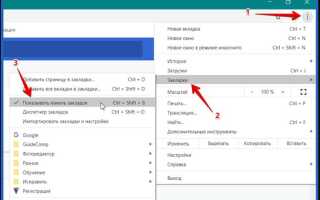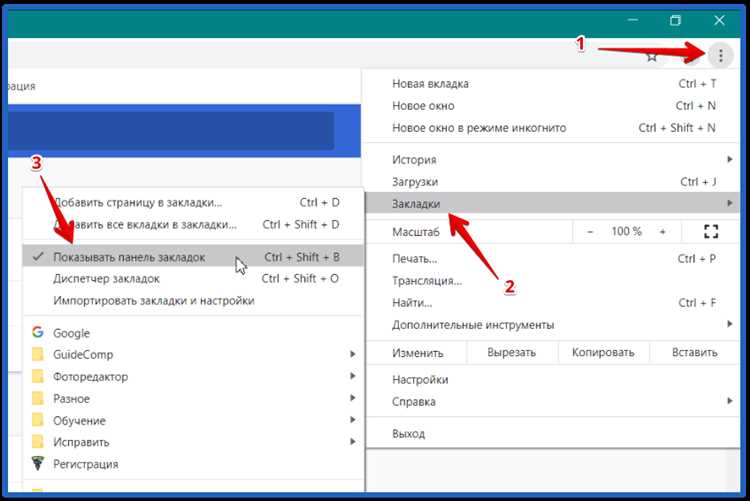
Закладки в браузере Google Chrome на Android позволяют быстро возвращаться к часто посещаемым сайтам. Однако для многих пользователей остается вопрос: где они хранятся и как легко получить к ним доступ. В отличие от десктопной версии Chrome, интерфейс мобильной версии имеет свои особенности, которые могут запутать новичков.
Чтобы найти закладки на Android, откройте браузер Chrome и нажмите на три точки в правом верхнем углу экрана. В открывшемся меню выберите пункт Закладки. Это приведет вас к списку всех сохраненных страниц. Если вы только начали использовать эту функцию, вы сразу увидите папку Другие закладки, куда по умолчанию попадают все новые сохраненные страницы.
Для удобства работы с закладками Google Chrome на Android предлагает возможность создавать папки. Чтобы организовать закладки, достаточно нажать на значок меню в правом верхнем углу и выбрать пункт Добавить папку. Таким образом, вы можете разделить сайты по категориям, что ускорит поиск и повысит удобство использования браузера.
Закладки синхронизируются между устройствами, если вы вошли в свою учетную запись Google. Это означает, что все сайты, которые вы сохраняете на смартфоне, будут доступны на других устройствах с Chrome, будь то планшет или компьютер. Для включения синхронизации необходимо убедиться, что в настройках Chrome активирована соответствующая опция.
Как найти закладки в мобильной версии Google Chrome
Для доступа к закладкам в Google Chrome на Android откройте браузер и нажмите на три точки в правом верхнем углу экрана. Это откроет главное меню браузера. В нем выберите пункт «Закладки».
В разделе «Закладки» появится список всех сохранённых вами страниц. Для быстрого поиска можно использовать строку поиска в верхней части экрана, которая поможет найти нужную закладку по названию или URL.
Чтобы управлять закладками, например, удалить или переместить их, нажмите и удерживайте нужную закладку, после чего появится контекстное меню с соответствующими действиями. Это удобно для редактирования и организации коллекции закладок.
Если вы не видите закладки в меню, убедитесь, что у вас установлена последняя версия Google Chrome, так как иногда обновления могут влиять на доступность некоторых функций.
Как добавить новую закладку в Chrome на Android
Чтобы добавить новую закладку в браузер Google Chrome на Android, выполните несколько простых шагов. Откройте браузер и перейдите на страницу, которую хотите сохранить.
После загрузки страницы нажмите на три вертикальные точки в правом верхнем углу экрана. В выпавшем меню выберите пункт «Добавить в закладки». При этом автоматически откроется окно, где будет предложено изменить название закладки, если это необходимо.
Подтвердите добавление закладки, нажав «Готово». Закладка будет сохранена и доступна через меню «Закладки», которое находится в том же меню, где вы нажимали на «Добавить в закладки». Вы также можете быстро найти её через интерфейс «Закладки» в панели инструментов Chrome.
Если хотите организовать закладки по папкам, можете создать новую папку в разделе «Менеджер закладок» и выбрать её при добавлении. Это поможет систематизировать все сохраненные страницы по категориям для быстрого доступа.
Как организовать закладки с помощью папок в Chrome
В Google Chrome на Android создание папок для закладок помогает эффективно упорядочить сайты по категориям, ускоряя доступ к нужной информации. Для начала откройте браузер и перейдите в меню закладок, нажав на значок с тремя точками в правом верхнем углу, затем выберите «Закладки».
Шаг 1: Для создания папки нажмите на значок с тремя точками в верхней части экрана и выберите «Создать папку». Дайте папке имя, которое будет ясно отражать её содержание, например, «Работа», «Развлечения» или «Учеба». Это поможет легко ориентироваться среди множества закладок.
Шаг 2: После создания папки можно добавить в неё закладки. Перейдите в список закладок, найдите сайт, который хотите добавить, нажмите на значок с тремя точками рядом с ним и выберите «Переместить в папку». Выберите нужную папку и подтвердите действие.
Шаг 3: Для удобства и быстрого доступа можно создать несколько уровней папок. Например, внутри папки «Работа» можно создать подразделы для разных проектов или тем. Однако, важно не перегружать папки лишними вложенными уровнями, чтобы структура оставалась логичной и удобной.
Шаг 4: Если необходимо изменить или удалить папку, перейдите в меню «Закладки», удерживайте нужную папку и выберите «Редактировать» или «Удалить». Можно также изменять порядок папок, просто перетаскивая их в нужную позицию.
Шаг 5: Для быстрого поиска нужной закладки воспользуйтесь строкой поиска в верхней части меню закладок. Это позволяет мгновенно найти сайт или папку, если их стало слишком много.
Использование папок для организации закладок значительно улучшает пользовательский опыт, помогает не терять важные сайты и быстро находить нужную информацию. Важно поддерживать структуру и периодически пересматривать папки, чтобы избегать излишней путаницы и поддерживать порядок в браузере.
Как быстро перейти к закладкам через меню браузера

Чтобы оперативно открыть закладки в Google Chrome на Android, выполните следующие действия:
1. Откройте браузер Google Chrome на вашем устройстве.
2. В правом верхнем углу экрана нажмите на три вертикальные точки, чтобы открыть меню браузера.
3. В появившемся меню прокрутите вниз и найдите пункт «Закладки».
4. Нажмите на «Закладки», и перед вами откроется список всех сохранённых веб-страниц.
Таким образом, вы сможете быстро получить доступ к вашим закладкам без необходимости вручную искать страницы в истории или вводить URL.
Что делать, если закладки не отображаются в Google Chrome на Android
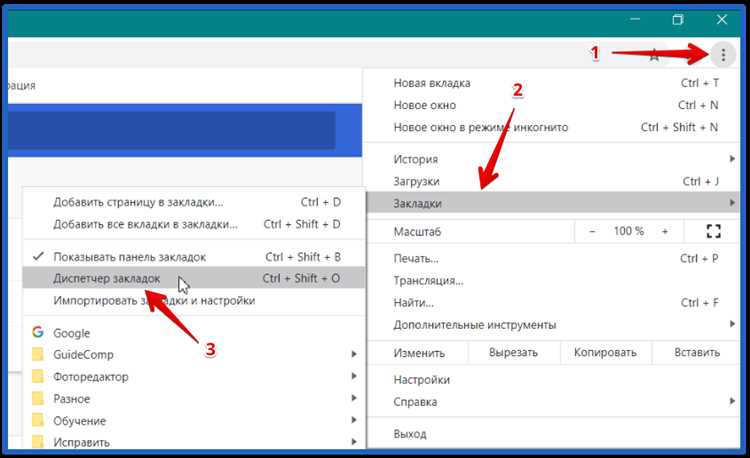
Если закладки не отображаются в Google Chrome на Android, первым шагом проверьте, синхронизирован ли ваш аккаунт Google. Для этого откройте настройки браузера, выберите раздел «Аккаунты» и убедитесь, что синхронизация включена. Также проверьте, что вы вошли в нужный аккаунт, который используется для синхронизации закладок.
Если синхронизация настроена правильно, но закладки всё равно не показываются, попробуйте обновить приложение Chrome. Откройте Google Play, найдите Chrome и проверьте, доступна ли новая версия. Иногда проблемы с отображением исправляются в новых релизах.
Еще одной причиной может быть сбой в работе браузера. Чтобы устранить эту проблему, перезапустите приложение Chrome. Закройте его через меню многозадачности и откройте снова. В случае продолжения проблемы, попробуйте очистить кэш и данные приложения в настройках устройства.
Для очистки кэша перейдите в «Настройки» → «Программы» → «Chrome» → «Хранилище» и выберите опцию «Очистить кэш». Чтобы сбросить все данные приложения, нажмите «Очистить данные», но имейте в виду, что это удалит все настройки и сохранённые данные.
Если и после этого закладки не появляются, попробуйте отключить расширения, если они установлены. Некоторые расширения могут конфликтовать с отображением закладок. Для этого откройте настройки Chrome, перейдите в раздел «Расширения» и временно отключите их.
В случае, если закладки по-прежнему не отображаются, проверьте, есть ли проблемы с сервером Google. Иногда сбои на серверной стороне могут мешать синхронизации данных. Проверить статус серверов можно на официальной странице Google.
Как синхронизировать закладки между устройствами через аккаунт Google
Синхронизация закладок в Google Chrome позволяет вам легко перенести их с одного устройства на другое. Это удобный способ работать с одинаковыми данными на разных платформах: Android, Windows или Mac.
Чтобы синхронизировать закладки через аккаунт Google, выполните следующие шаги:
- Убедитесь, что на обоих устройствах установлен последний доступный для вашего устройства Chrome.
- На первом устройстве откройте Google Chrome и войдите в свой аккаунт Google. Для этого перейдите в меню (три точки в правом верхнем углу) и выберите «Настройки», затем нажмите «Войти».
- После входа в аккаунт включите синхронизацию. Перейдите в «Настройки» > «Синхронизация» и активируйте функцию для всех данных, включая закладки.
- На втором устройстве повторите эти шаги, войдите в тот же аккаунт Google и активируйте синхронизацию. Все ваши закладки будут автоматически перенесены на новое устройство.
Для управления синхронизацией вы можете выбрать, какие данные синхронизировать. Например, если вам не нужно синхронизировать историю просмотров, можно исключить этот пункт в настройках синхронизации.
После настройки синхронизации закладки, сохраненные на одном устройстве, будут отображаться на всех остальных, подключенных к тому же аккаунту Google. Для доступа к ним на Android откройте Chrome и перейдите в меню «Закладки» (вкладка в панели браузера).
Если синхронизация не работает должным образом, проверьте подключение к интернету, а также убедитесь, что синхронизация активирована на обоих устройствах. Иногда помогает перезагрузка устройств или обновление Chrome до последней версии.
Вопрос-ответ:
Где находятся закладки в Google Chrome на Android?
Закладки в Google Chrome на Android можно найти, открыв приложение и затем коснувшись значка меню в правом верхнем углу (три вертикальные точки). В меню выберите пункт «Закладки». Это откроет список сохраненных страниц. Также можно найти закладки в разделе «Панель закладок», если она включена в настройках.
Как открыть закладки в Google Chrome на Android, если панель закладок выключена?
Если панель закладок не включена, для того чтобы открыть закладки, нужно нажать на значок меню (три вертикальные точки) в правом верхнем углу экрана, а затем выбрать пункт «Закладки». Это откроет список всех сохраненных страниц. Вы также можете добавить страницу в закладки, нажимая на значок звездочки в адресной строке.
Можно ли синхронизировать закладки между устройствами через Google Chrome на Android?
Да, закладки можно синхронизировать между устройствами, если вы вошли в свою учетную запись Google в Chrome. Для этого убедитесь, что синхронизация включена в настройках Chrome. Это позволит вам получить доступ к закладкам, сохраненным на другом устройстве, например, на компьютере или планшете.
Как добавить сайт в закладки в Google Chrome на Android?
Для добавления сайта в закладки в Google Chrome на Android откройте нужную страницу, затем нажмите на значок звездочки в правом верхнем углу экрана. После этого выберите папку для сохранения закладки или оставьте ее в стандартной. Вы также можете добавить страницу в панель закладок, если она включена в настройках.
Можно ли изменить или удалить закладки в Google Chrome на Android?
Да, вы можете редактировать или удалять закладки. Для этого откройте меню (три точки) и выберите «Закладки». Здесь вы увидите все сохраненные страницы. Чтобы удалить закладку, нужно удержать ее и выбрать опцию удаления. Для редактирования закладки, например, изменить название или папку, коснитесь ее, затем выберите значок редактирования.
Где найти закладки в Google Chrome на Android?
Чтобы найти закладки в Google Chrome на Android, откройте браузер и коснитесь трех точек в правом верхнем углу экрана, чтобы открыть меню. В нем выберите пункт «Закладки». Это откроет список всех сохраненных вами страниц. Вы также можете добавить новые закладки, нажав на значок звездочки в адресной строке при просмотре сайта.